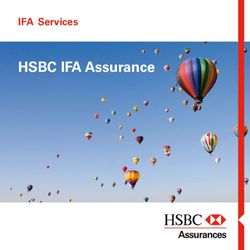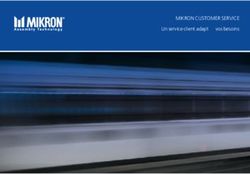" Faire du numérique un outil pédagogique au service de la vie étudiante " - Université d'Orléans
←
→
Transcription du contenu de la page
Si votre navigateur ne rend pas la page correctement, lisez s'il vous plaît le contenu de la page ci-dessous
Objectif
Connaitre les outils et services numériques de
l’université
Déroulé
1. Accéder aux ressources
dispositifs, structures et services
2. Outils et services numériques
pour se former, s’informer, communiquer,
se documenter…
21. Accéder aux ressources
1. Ressources libre service
2. Accès au réseau Wifi
3. Services numériques sur appli mobile
3Ressources libre service
Vous trouverez sur l’ensemble des sites universitaires, des salles
informatiques en libre service pour :
• accéder à l’ENT et vos cours en ligne notamment
• communiquer, imprimer
• utiliser les outils de bureautique ou des logiciels spécifiques
elles sont réservées aux étudiants de la composante
elles ont des horaires élargis propres à chacune
liste des salles libre service par composante sur les différents campusAccès au réseau WIFI • Accès Internet gratuit par authentification après avoir activé votre compte numérique de l’université • Couverture de la plupart des bâtiments : dans les BU cafétérias, halls et dans les salles en libre service • Aide à la configuration de votre ordinateur portable par les informaticiens de votre composante
WIFI / réseau EDUSPOT & Eduroam
Se connecter :
1. Choisissez le réseau EDUSPOT dans la liste des réseaux
sans fil disponibles.
2. Une page de connexion s’ouvre, choisissez « Université
d’Orléans » dans la liste.
3. Saisissez vos identifiants.
1. Aller sur le site internet :
4. Vous pouvez fermer la fenêtre et
naviguer. https://cat.eduroam.org
2. Choisissez « Université d’Orléans »
comme établissement
2.Suivez les instructions
Disponible sur PC Windows, macOS, Linux, ChromeOS, iOS, Android
Couverture du campus :
http://www.univ-orleans.fr/universite-numerique/plan-de-couverture-du-reseau-
6
wifi-du-campus-orleanais2. Outils et services numériques
1. Carte d’étudiant multiservices
2. Environnement Numérique de Travail (e.n.t.)
présentation, activation de son compte numérique,
connaitre les différents services proposés
3. Les sites web et réseaux sociaux de l’université
4. Consignes pour le TP/testsCarte multiservices
numéro étudiant
courriel
Votre carte d’étudiant multiservices :
• est sans contact
• permet d’accéder à une multitude de prestations
• sa durée de vie est illimitée
• contient un moyen de paiement avec un porte-monnaie
numérique accessible en ligne qu’il vous faudra activer
• visuel carte européenne (logo et QR-Code)Carte multiservices
A quoi vous sert-elle ?
• vous identifier et vous authentifier (obligatoire)
• payer vos repas au CROUS / boissons et friandises dans
certains distributeurs
• dans les Bibliothèques Universitaires (BU)
o prêt d’ouvrages
o paiement des photocopies et impression de documents
• accéder aux locaux : bâtiments, salles informatiques,
labos ou salles à horaires décalés, parkings,…
Pour tout savoir sur la carte, depuis votre ENT
> Accès direct > Carte Atout’CentreCarte multiservices Son activation / rechargement Par carte bleue, par internet, après avoir créé un compte depuis le site du CROUS : http://www.izly.fr/ Si vous rencontrez un problème, une seule adresse : monetique@crous-orleans-tours.fr Vous recevrez alors un mail d’activation vous permettant de confirmer votre inscription à Izly et contenant votre code secret temporaire. Un site à retenir pour savoir comment utiliser votre carte : https://help.izly.fr/ Tutoriel en ligne Depuis le mail « Activation de votre compte Izly » : Cliquez sur le lien contenu dans le mail Renseignez votre code secret temporaire et complétez le formulaire d'inscription. Confirmez votre inscription en saisissant le code secret envoyé par SMS ou email. Une fois validé, vous pourrez commencer votre navigation sur Izly. Depuis votre application Izly sur votre smartphone : Cliquez sur le bouton «Activer mon compte» Renseignez votre numéro de mobile ou votre adresse email fournie par le CROUS ainsi que le code d’activation à 10 chiffres présent dans le mail d'activation et complétez le formulaire d'inscription. Une fois validé, vous pourrez commencer votre navigation sur Izly.
Environnement numérique de travail
C’est un site web vous offrant un point d’accès unique
et sécurisé à des services numériques personnalisés.
Pour y accéder : ent.univ-orleans.fr
Accès rapide nécessitant une authentification pour consulter et
avoir accès à :
o vos courriels
o votre emploi du temps
o votre dossier étudiant (notes, inscriptions, …)
o vos cours en ligne
o aux calendriers et résultats d’examens
o aux ressources documentaires
o aux offres de stages et d’emplois
o aux actualités de votre
11 composante, …ENT/j’active mon compte
Activer son compte numérique personnel est donc impératif
en arrivant à l’université pour accéder à ses services numériques :
La 1ère connexion
nécessite
l’activation de
votre compte
12ENT/j’active mon compte Vous aurez besoin de votre : • numéro étudiant • adresse de messagerie figurant sur votre carte Après quelques clics, il vous faudra peut-être attendre quelques minutes pour que l'activation de votre compte 13 soit effective.
ENT/j’active mon compte
Utiliser les services numériques de l’université c’est être
responsable !
Pour valider votre compte vous devez accepter la charte
informatique qui vous engage !
• vous ne devez pas communiquer votre mot de passe (pensez
d’ailleurs à le changer régulièrement)
• vous ne devez pas vous faire passer pour un autre utilisateur
sanctions disciplinaires
poursuites judiciaires
14ENT/j’active mon compte
Création de votre mot de passe
C’est la 3e et dernière étape pour activer définitivement votre
compte. Celui-ci ne devra pas être un mot du dictionnaire, mais un
mot inventé.
Au moins 8 caractères :
• lettres et chiffres
• majuscules et minuscules
• pas d’espace ni d’accent
Vous pourrez changer ou réinitialiser votre mot de passe dans la
rubrique « Activer mon compte »
• je change mon mot de passe
• ou j’ai oublié mon mot de passe
15ENT/messagerie
Pensez à consulter quotidiennement votre
messagerie de l’université
Votre compte mail vous servira à recevoir toutes les informations
indispensables de l’université :
échange entre les étudiants, les enseignants, les personnels et
l’administration,
vitrine pour vos employeurs potentiels par une adresse
professionnelle reconnue
cours annulé ou reporté
pour les activités culturelles ou sportives
Des adresses de courriels différentes
pour les étudiants et les personnels : pensez-y !
prenom.nom@etu.univ-orleans.fr / prenom.nom@univ-orleans.frENT/messagerie
Vous devez mettre en place une signature de courriels qui vous
identifie auprès de vos interlocuteurs : nom, prénom,
composante et filière d’inscription notamment, téléphone si
nécessaire. Ces informations permettront à vos interlocuteurs
de vous identifier et de vous répondre plus facilement.
Vous devez également effectuer une redirection de vos
messages vers votre messagerie personnelle.
Vous aurez enfin la possibilité de consulter un annuaire de
l’université :
• pour joindre toute personne de l’université : enseignant,
personnel technique, administratif.
• pour trouver les coordonnées complètes : électroniques,
téléphoniques, adresse, d’une personne à partir de plusieurs
critères de choix : nom, prénom,
17 composante ou serviceENT/bureau
Vous aurez accès à certains services depuis l’onglet « bureau ».
Parmi ceux à retenir :
• Mon compte = pour changer votre mot de passe
• Evento - Planifier une réunion = inviter des personnes y compris
de l’extérieur de l’université
• File Sender - Echanger des fichiers volumineux < ou = à 900Mo
depuis un simple lien internet
18ENT/emploi du temps
Depuis l’onglet « Etudes » vous accéderez à votre emploi du
temps :
• par composante
• par filière, semaine, jours
• avec la possibilité de voir celui de vos amis
Plusieurs modalités de recherches
Grille horaire de vos cours
Choisir un emploi du temps de référence
Export et impression possible
Accès aussi depuis l’appli My UO
19ENT/cours en ligne
La plateforme de cours en ligne de l’université se nomme
CELENE. Elle est basée sur le logiciel Moodle.
http://celene.univ-orleans.fr/
Vos enseignants y déposent des compléments de leurs cours en
présentiel et des compléments de cours pour vous auto-former que
l’on appelle UNT (Universités Numériques Thématiques) accessibles
dans le bandeau en bas de page de CELENE.
Chaque composante décline ses cours sur CELENE : leur visualisation
et l’accès aux ressources pédagogiques nécessite au préalable de s’y
abonner d’un simple clic.
Types de ressources et activités sur CELENE : ressources textuelles,
multimédia, quizz, tests de connaissance, sondages pour vous
entrainer ou en examen final, devoirs à déposer en ligne avec outil de
détection de plagiat, forums de discussion, chats, wikis, …
20Compétences numériques/cours en ligne Développez vos compétences numériques et obtenez la certification du PIX ! https://pix.fr/
Compétences numériques/cours en ligne
L’université vous propose des cours d’auto-formation sur CELENE.
Inscrivez-vous
Valoriser ses compétences numériques
Pix propose un mode "certifiant", permettant d’obtenir une
certification officielle fiable et reconnue par l’éducation nationale,
l’enseignement supérieur et le monde professionnel (CV) y compris
au niveau européen.
Ce test complémentaire nécessite une passation en présentiel en
salle informatique en conditions d’examen à l’université. La note
donnée par Pix à l’étudiant sera attribuée après délibération par un
jury au niveau national. Le certificat sera sous la forme numérique.
Pour toute information sur Pix, vous pouvez vous adresser à votre
référent Pix : corresp-pix@univ-orleans.fr
22ENT/emplois et stages
Accessible depuis l’onglet « Etudes »
En lien avec l’outil placeOjeunes, vous :
• accédez à un formulaire de recherche multicritère.
• avez la possibilité d’afficher les stages proposés par votre
composante, en France, en Europe.
• ajoutez votre CV dans le book de l’université
• recevez des offres par courriel
• créez une alerte suivant votre profil
23ENT/bibliothèque
Une adresse à retenir : scd.univ-orleans.fr/
Utilisez les services de documentation de l’université regroupant 23
bibliothèques, à toute heure, sur les différents campus et de chez
vous pour :
• Accéder aux ressources numériques de votre discipline sur
place et à distance
• Effectuer vos recherches dans les collections de toutes les BU
• Accéder à sa situation de lecteur : date de restitution des
ouvrages empruntés, etc.
• Connaître les horaires d’ouverture et les actualités de votre BUENT/scolarité
Onglet « Scolarité » pour gérer :
• votre dossier administratif
• vos inscriptions pédagogiques et réinscriptions en ligne depuis les
pages web dédiées de vos composantes
• vos notes et résultats d’examens
• vous pouvez également imprimer un certificat de scolarité depuis
l’ENT.
25ENT/scolarité
Services CROUS
Pour avoir toutes les informations sur
• les bourses,
• le logement,
• la restauration, etc. sur vos campus.
Onglet Scolarité, puis CROUS sur votre ENT.
26Site web de l’université
Trouver les informations
pertinentes pour :
• s’orienter dans sa
composante, étudier,
se documenter, ...
• s’informer selon son profil :
étudiant, étudiant étranger,
etc.
• découvrir la vie étudiante :
le sport, la culture, les
stages, la santé, etc. dans la
rubrique « Vie des
Campus ».
Une seule adresse à retenir : univ-orleans.fr
Vie des campus
27Réseaux sociaux de l’université
Pour suivre l’actualité en temps réel, rejoignez l’université
sur les réseaux :
• trouver les informations pertinentes,
• découvrir la vie étudiante : le sport, la culture, les
stages, la santé, etc.
• s’informer selon son profil : bachelier, étudiant, étudiant
étranger https://twitter.com/univ_orleans
• etc.
https://www.facebook.com/univorleans
http://linkd.in/1NBWPpS
https://www.youtube.com/univorleans
28Synthèse et points clés
• Votre Environnement Numérique de Travail
(ENT) ent.univ-orleans.fr
• Activer votre compte : accès à partir de la page
d’accueil de l’ENT
• Votre adresse email
prenom.nom@etu.univ-orleans.fr
• Informations sur l’université : univ-orleans.fr
• Besoin d’aide : le site web, les tuteurs
numériques lors de la pré-rentrée et le service
informatique de votre composante, enfin
l’onglet assistance de l’ENT.
29Questions ?
Avez-vous des questions ?
Prochaine étape :
consignes pour le TP
30Consignes du TP
TP partie 1 : activez votre compte
o en suivant la procédure « J’active mon compte » expliquée « pas à pas »
page 13 de cette présentation.
o ensuite identifiez-vous sur l’ENT : http://ent.univ-orleans.fr en saisissant
votre adresse de courriel et le mot de passe que vous venez de créer.
TP partie 2 : test en ligne sur CELENE
Le TP se poursuit sur votre plateforme pédagogique de cours en ligne « CELENE »
afin de tester vos connaissances et vous faire découvrir les outils et services de
l’université :
o dans votre « e.n.t », choisissez la rubrique « Etude » puis « Cours en ligne ».
cliquez sur le lien « Formation aux outils numériques ».
o dans la fenêtre qui s’affiche, cliquez sur le cours « Formation aux services
et outils numériques de l’université » et inscrivez-vous
o Cliquez sur le document « Consignes TP » pour démarrer le TP puis rendez-
vous sur la partie « Quiz » composée de 5 parties successives. Prenez un
soin particulier aux consignes générales du Quiz avant de vous lancer.Questions ?
Retrouvez cette présentation sur
la page d’accueil de votre ENT
32Vous pouvez aussi lire